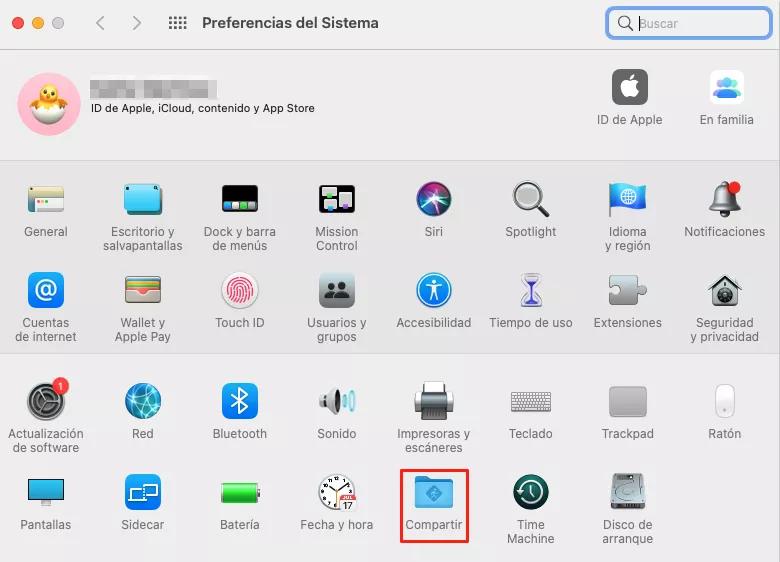El MacBook Air es una de las computadoras portátiles más populares del mercado, conocida por su diseño elegante y su rendimiento excepcional. Una de las características más útiles de esta computadora es la capacidad de compartir pantalla, que te permite ver y controlar la pantalla de otra Mac de forma remota. Sin embargo, puede haber ocasiones en las que te encuentres con problemas al intentar utilizar esta función. En este artículo, te explicaremos por qué no puedes compartir pantalla en tu Mac y cómo solucionar este problema.
Por qué no puedo compartir pantalla en mi Mac
Si te encuentras con dificultades para compartir pantalla en tu Mac, hay algunas razones comunes que podrían estar causando este problema. En primer lugar, debes asegurarte de haber activado las funciones de compartir pantalla o administración remota en tu Mac. Para hacerlo, sigue estos pasos:
- Haz clic en el ícono de Apple en la esquina superior izquierda de la pantalla y selecciona preferencias del sistema .
- Haz clic en compartir y asegúrate de que la casilla junto a compartir pantalla esté marcada.
Además, es importante verificar que tienes los permisos necesarios para compartir pantalla en la Mac que deseas controlar de forma remota. Para hacerlo, sigue estos pasos:
- Haz clic en el ícono de Apple en la esquina superior izquierda de la pantalla y selecciona preferencias del sistema .
- Haz clic en compartir y luego en el botón información junto a compartir pantalla .
- Asegúrate de que tu nombre de usuario aparezca en la lista de usuarios con permiso para compartir su pantalla.
Si tu nombre de usuario no aparece en la lista, haz clic en el signo de + y agrega tu nombre de usuario con los permisos adecuados.
Cómo solucionar problemas de compartir pantalla en MacBook Air
Si has seguido los pasos anteriores y aún no puedes compartir pantalla en tu Mac, hay algunas soluciones adicionales que podrías intentar:
Reinicia tu Mac
A veces, simplemente reiniciar tu Mac puede solucionar problemas temporales que puedan estar afectando la función de compartir pantalla. Haz clic en el ícono de Apple y selecciona reiniciar para reiniciar tu Mac.
Verifica tu conexión de red
La función de compartir pantalla requiere una conexión de red estable para funcionar correctamente. Asegúrate de que tu Mac esté conectada a una red Wi-Fi confiable o a través de un cable Ethernet. Si estás utilizando Wi-Fi, intenta reiniciar tu enrutador o cambiar a una red más fuerte si es posible.
 Cómo solucionar pantalla blanca en fortnite
Cómo solucionar pantalla blanca en fortniteActualiza tu sistema operativo
Es posible que el problema de compartir pantalla se deba a una versión desactualizada de macOS en tu Mac. Para verificar si hay actualizaciones disponibles, haz clic en el ícono de Apple y selecciona preferencias del sistema. Luego, haz clic en actualización de software y sigue las instrucciones para instalar cualquier actualización disponible.
Comprueba la configuración de firewall
Los ajustes del firewall en tu Mac pueden bloquear la función de compartir pantalla. Para verificar y ajustar la configuración de firewall, sigue estos pasos:
- Haz clic en el ícono de Apple y selecciona preferencias del sistema .
- Haz clic en seguridad y privacidad y luego en la pestaña firewall .
- Asegúrate de que el firewall esté desactivado o que permita las conexiones entrantes para la función de compartir pantalla.
Consultas habituales sobre compartir pantalla en MacBook Air
¿Puedo compartir pantalla en mi MacBook Air con una Mac de escritorio?
Sí, puedes compartir pantalla en tu MacBook Air con una Mac de escritorio siempre que ambas computadoras estén conectadas a la misma red y tengan la función de compartir pantalla activada. Sigue los pasos mencionados anteriormente para habilitar esta función en ambas computadoras.
¿Es seguro compartir pantalla en mi MacBook Air?
Sí, compartir pantalla en tu MacBook Air es seguro siempre que sigas las medidas adecuadas de seguridad. Asegúrate de tener contraseñas seguras en tus computadoras y de solo permitir el acceso remoto a usuarios de confianza. Además, es recomendable utilizar una conexión de red segura, como una red Wi-Fi protegida con contraseña.

¿Puedo compartir pantalla en mi MacBook Air con un dispositivo móvil?
No, la función de compartir pantalla en el MacBook Air está diseñada para ser utilizada con otras computadoras Mac. No es compatible con dispositivos móviles como teléfonos o tabletas.
Compartir pantalla en tu MacBook Air puede ser una herramienta útil para trabajar de forma remota o para ayudar a otros usuarios. Sin embargo, si te encuentras con problemas al intentar utilizar esta función, es importante seguir los pasos mencionados anteriormente y solucionar cualquier problema relacionado con los permisos, la configuración de red o el firewall. Si aún tienes dificultades, puedes buscar asistencia adicional en el soporte técnico de Apple o en comunidades en línea dedicadas a los productos de Apple.
 Solución pantalla negra: deshacer cambios en equipo
Solución pantalla negra: deshacer cambios en equipoAmplía tu conocimiento sobre Compartir pantalla macbook air: solución y activación analizando otros increíbles artículos disponibles en la categoría Solución.